오늘날의 현대 사회에서 사람들은 잠을 자거나 전화기를 사용하고 있습니다. 우리는 가만히 앉아 있는 동안 말 그대로 스마트폰을 옆에 두지 않습니다. 그것은 개인과 직업 모두에서 우리 삶의 중요한 부분이 되었습니다.
혼자 앉아 있든 사람들이 가득한 방에 있든, 우리는 전화기를 가까이 두지 않습니다. 전화를 걸고 노래를 듣고 각종 앱을 사용하는 것까지 스마트폰은 우리 라이프스타일의 가장 좋은 상수다. 그러나 다른 모든 기기와 마찬가지로 스마트폰도 휴식이 필요합니다. 배터리가 부족하거나 Apple 로고가 표시되는 동안 iPhone이 재시동되지 않는 순간을 경험한 적이 있습니까? 예, 몇 가지 소프트웨어 또는 하드웨어 이유로 인해 발생할 수 있습니다. 그러나 iPhone이 재시동되지 않는 가장 일반적인 이유에는 배터리 불량, 결함 있는 액세서리 사용, 하드웨어 손상 또는 때때로 소프트웨어 문제가 원인일 수 있습니다.
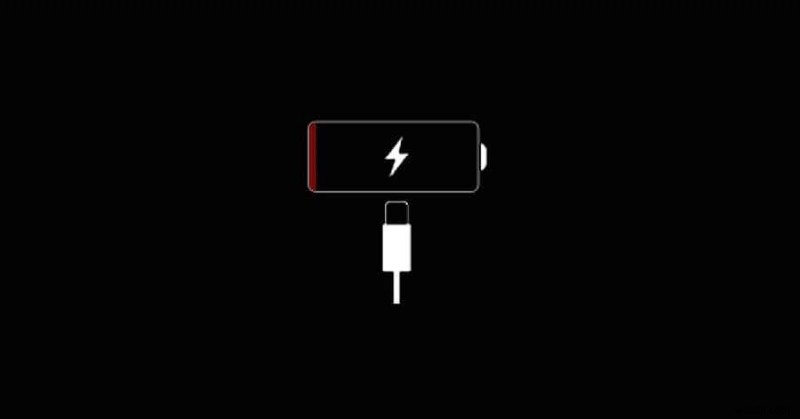
따라서 iPhone이 재시동되지 않는 상황에 처한 경우 다음과 같은 몇 가지 방법으로 iPhone을 재시동(홈 또는 전원 버튼 사용 제외)하여 스스로 수행하고 문제를 해결할 수 있습니다.
iPhone을 다시 시작하는 방법
충전에 연결
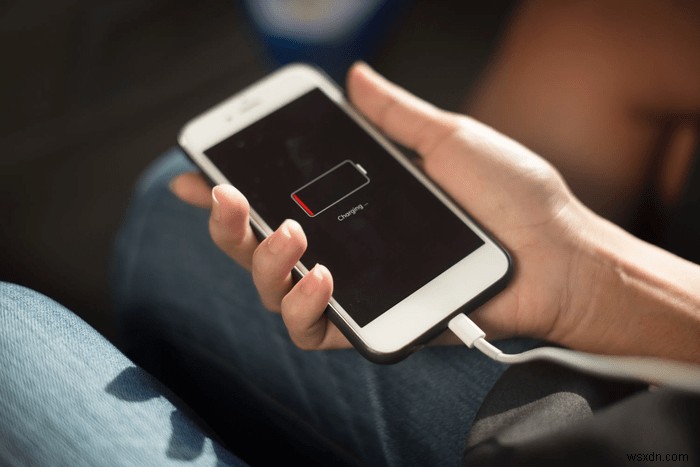
방금 언급했듯이 방전된 배터리는 iPhone이 켜지지 않는 가장 일반적인 이유 중 하나일 수 있습니다. iPhone의 배터리가 완전히 방전되고 오랫동안 사용하지 않은 경우 전원에 연결하고 Apple 로고가 나타날 때까지 몇 분 동안 기다리십시오. 장치를 전원에 연결할 때 "배터리 부족" 로고가 표시되지 않을 수도 있습니다. 따라서 인내심을 잃지 않고 잠시만 기다리세요.
또한 읽기:iPhone이 계속 다시 시작되는 문제를 해결하는 방법
새롭거나 다른 USB 케이블 시도

인식하지 못할 수도 있지만 iPhone의 충전 케이블에 결함이 있거나 작동이 중지되었을 가능성이 있습니다. 따라서 몇 시간 동안 전원에 연결한 후에도 iPhone을 재시동할 수 없는 경우 이번에는 새 케이블이나 다른 케이블 또는 어댑터로 충전해 보십시오. 새 케이블을 구매할 의사가 없다면 친구나 동료에게 여분의 케이블을 빌려 기기를 다시 시작하는 데 도움이 되는지 확인하세요.
iTunes로 복원
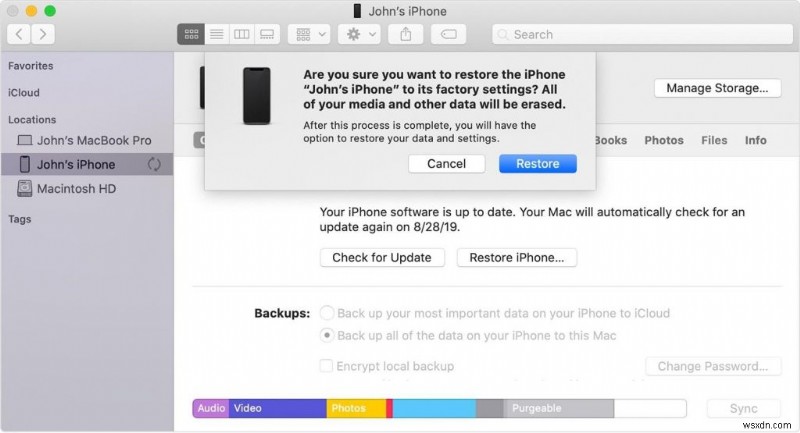
iPhone을 재시동하는 가장 안정적이고 확실한 방법 중 하나는 iTunes를 통해 장비를 복원하는 것입니다. 이 방법은 USB 조명 케이블을 사용하여 장치를 iTunes에 연결하여 iPhone 또는 iPad에 iOS를 설치하는 데에도 사용됩니다. 따라서 USB 케이블을 사용하여 iPhone을 컴퓨터에 연결하기만 하면 됩니다. 또한 이 프로세스를 시작하기 전에 최신 버전의 iTunes가 시스템에 설치되어 있는지 확인하십시오.
또한 읽기:iPhone이 진짜인지 가짜인지 확인하는 방법
하드 리셋

예, 하드 재부팅은 최후의 수단이며 거의 모든 상황에서 궁극적인 구원자입니다. iPhone에 지속되는 소프트웨어 관련 문제 또는 버그가 있는 경우 하드 리셋이 이 문제를 극복하는 데 도움이 될 수 있습니다. iPhone 6S 및 이전 모델을 하드 리셋하려면 화면에 Apple 로고가 나타날 때까지 전원 버튼과 홈 버튼을 함께 누르십시오. iPhone 7 및 8의 경우 볼륨 작게 버튼과 홈 버튼을 누르십시오. 홈 버튼이 없는 iPhone 8 이후에 출시된 모든 기기의 경우 다음 빠른 단계를 따르세요.
볼륨 업 버튼에서 손을 뗀 다음 볼륨 다운 버튼으로 동일한 작업을 수행합니다.
그런 다음 화면에 Apple 로고가 나타날 때까지 오른쪽에 있는 잠금/잠금 해제 버튼을 몇 초 동안 누르십시오.
또한 읽기:멈춘 iPhone을 수정하는 방법
가까운 Apple 매장에 문의

위에서 언급한 방법으로 문제가 해결되지 않으면 마침내 가까운 Apple 매장에 연락하여 기술 전문가가 장치를 물리적으로 확인하도록 할 수 있습니다. 최고의 지원을 제공하고 실제 문제가 무엇이며 어떻게 해결할 수 있는지 안내해 드릴 것입니다.
모든 시도를 한 후에도 기기가 켜지지 않을 때 시도할 수 있는 몇 가지 iPhone 재시동 방법이 있습니다.
